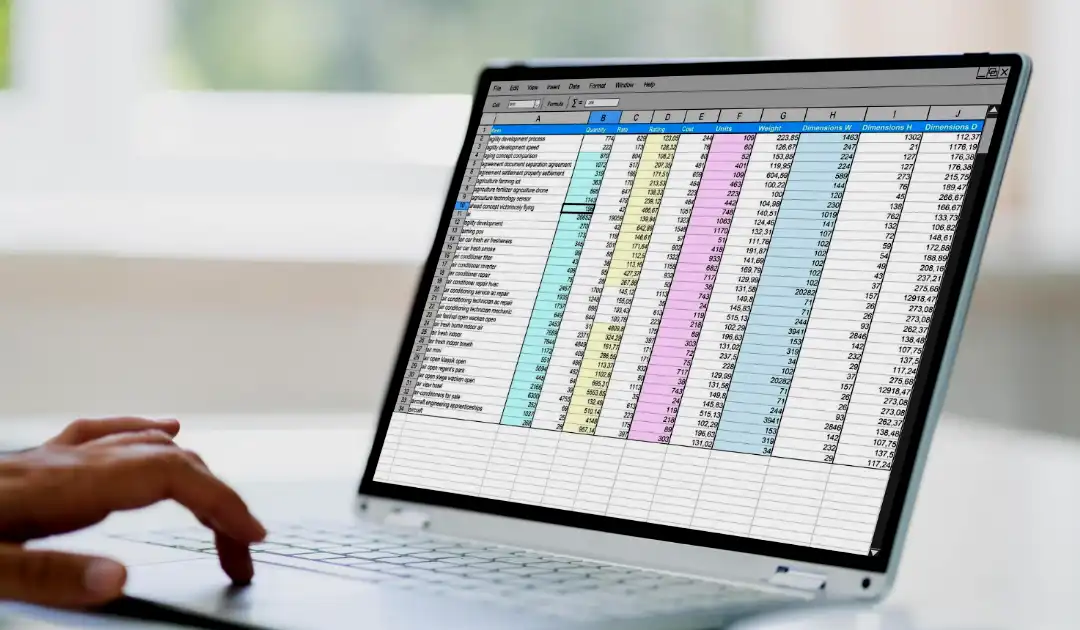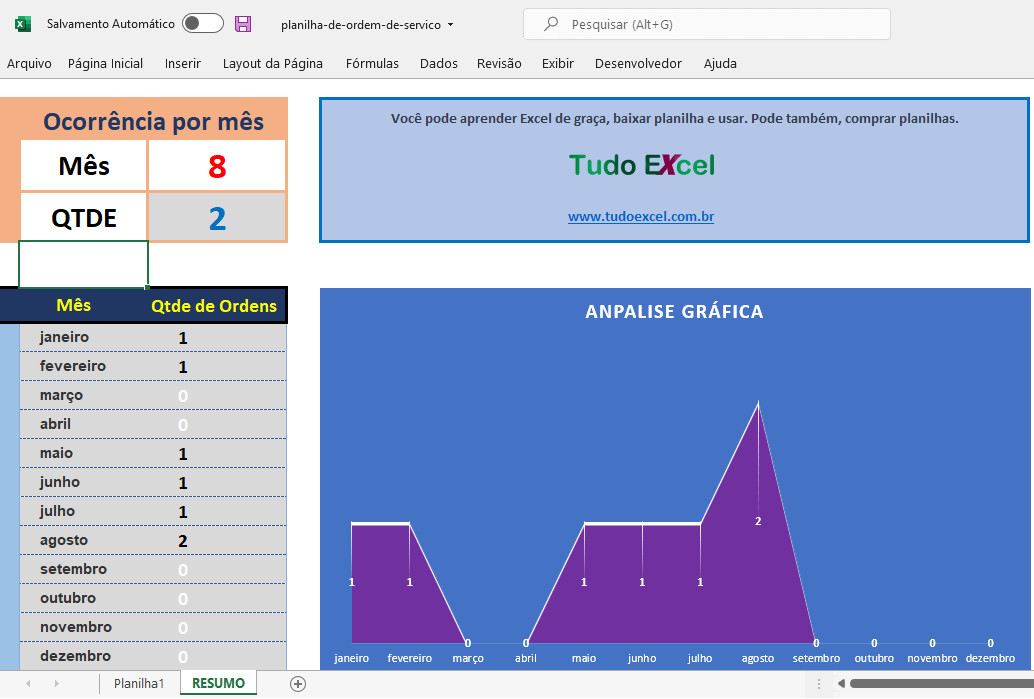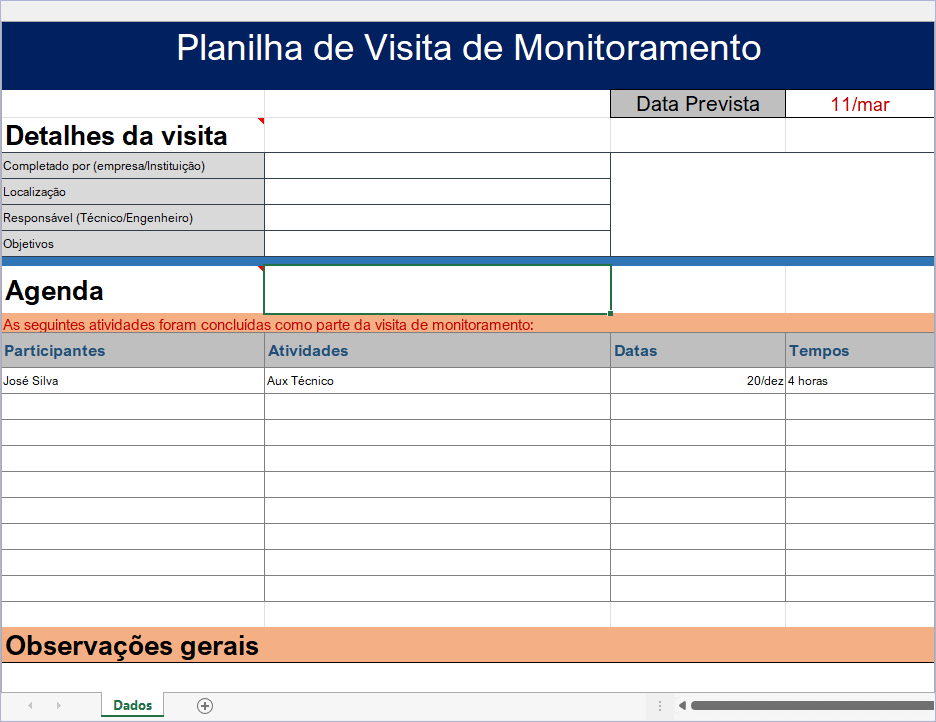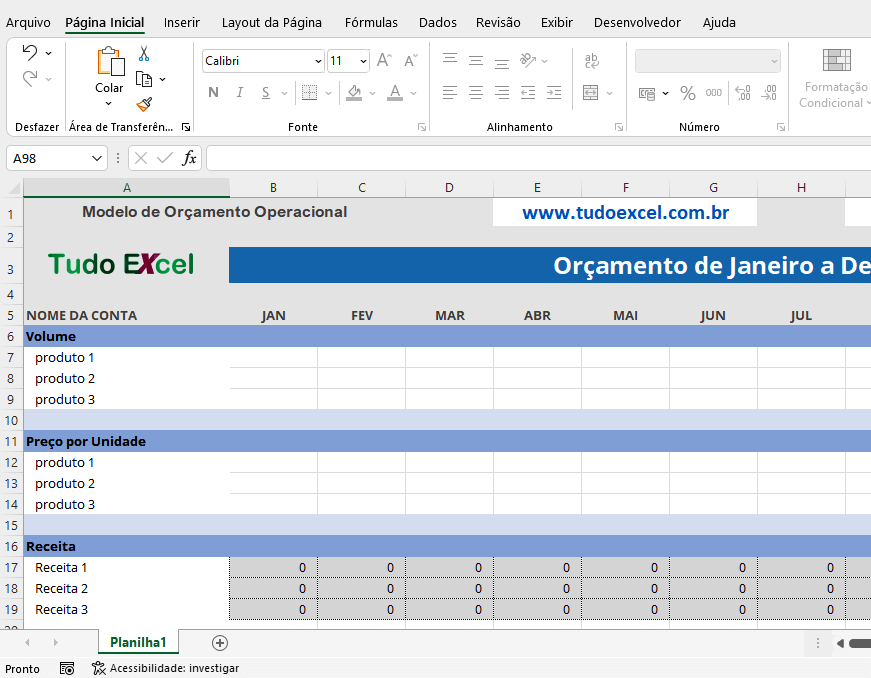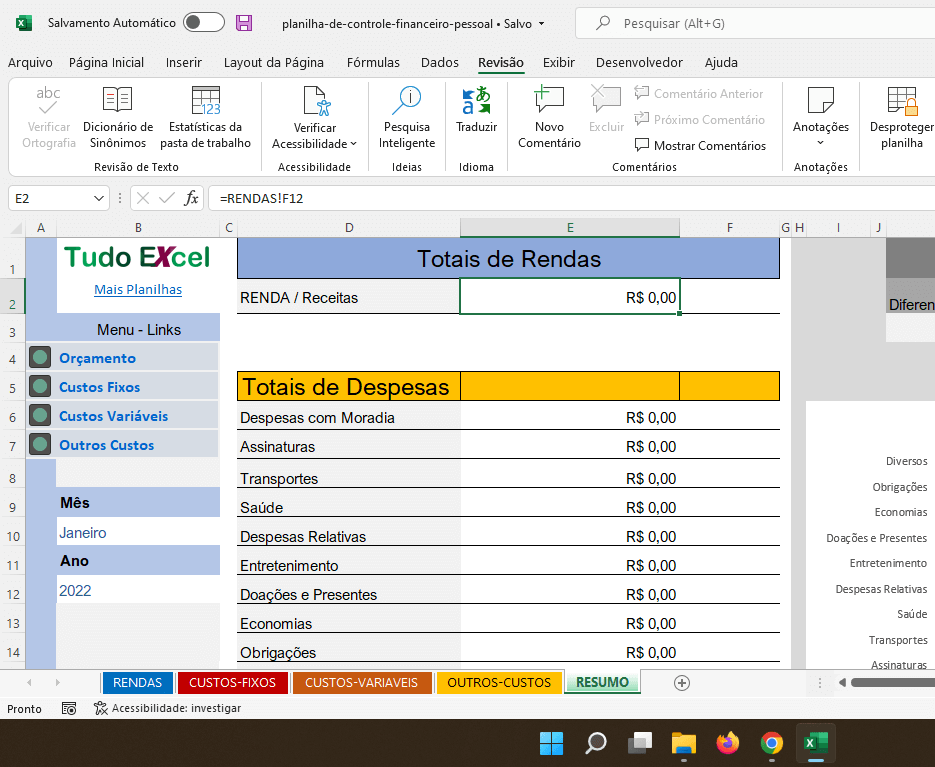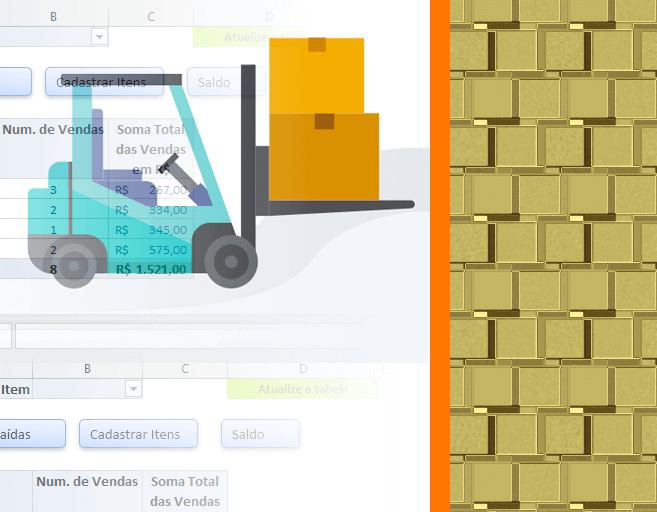Planilha Para Controlar Cartões de Crédito: Baixe Grátis
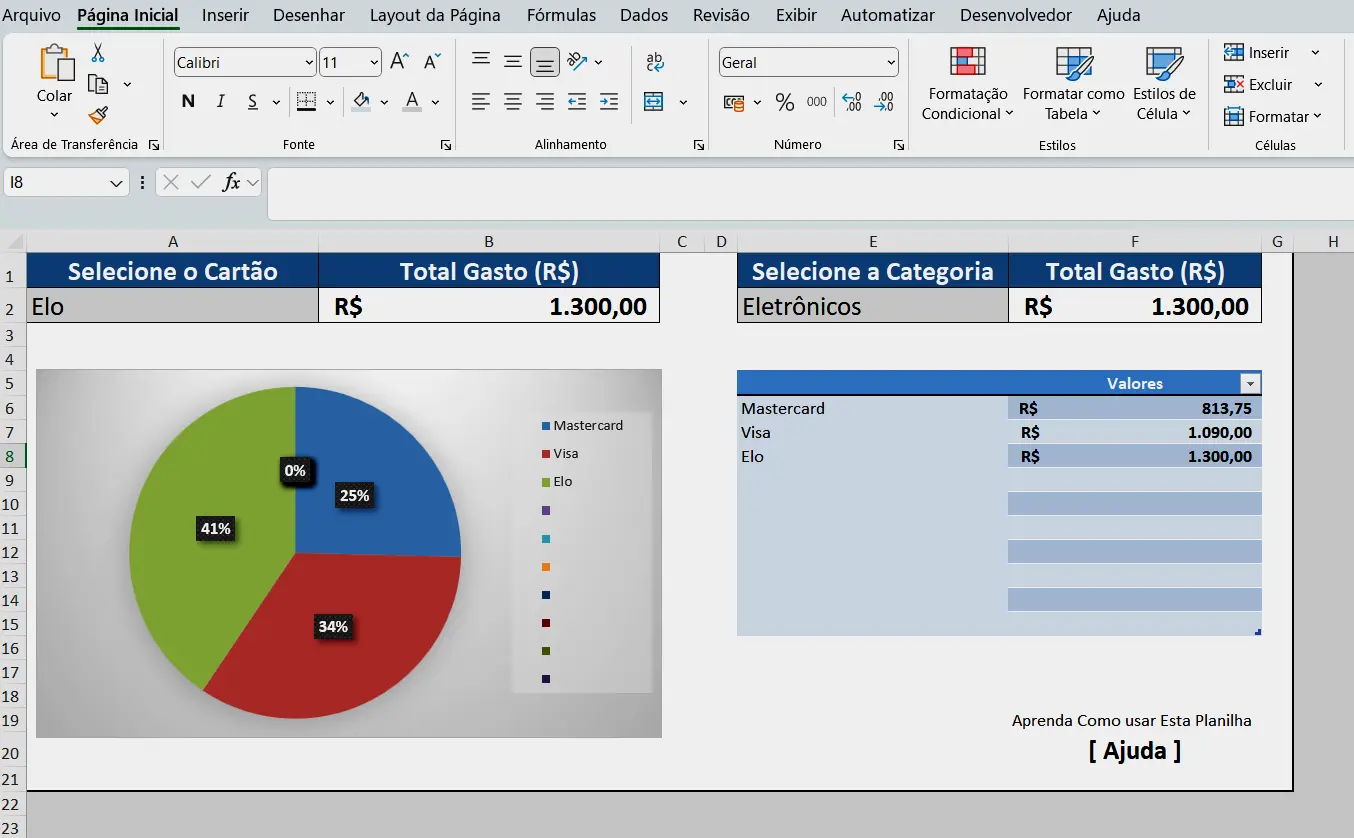
Descubra como controlar suas compra com esta planilha para controle de cartões de crédito feita no Excel. Adicione os detalhes da compra, a data, o cartão de crédito e os valores gastos. Obtenha resultados resumidos no dashboard e compare quais cartões estão gastando mais.
Você tem dificuldade em acompanhar seus gastos com cartão de crédito? Não sabe exatamente quanto está gastando em cada categoria? Vive surpresas desagradáveis quando a fatura do cartão chega?
Nós entendemos o problema. Muitas pessoas perdem o controle de suas finanças pessoais porque falta organização. A boa notícia é que com a ferramenta certa, controlar seus gastos é muito mais simples.
Apresentamos a Planilha para Controlar Cartões de Crédito – uma ferramenta gratuita e completa desenvolvida para ajudá-lo a:
- Registrar todas as suas compras de forma organizada
- Visualizar quanto você está gastando em cada cartão
- Acompanhar gastos por categoria (Alimentação, Lazer, Saúde, etc.)
- Calcular automaticamente seus totais de gastos
- Fazer análises rápidas e tomar decisões financeiras mais inteligentes
Não é necessário ser um especialista em Excel. A planilha vem pronta para usar, com exemplos e fórmulas automáticas que fazem todo o cálculo para você. Basta baixar, preencher com seus dados e começar a controlar suas finanças hoje mesmo!
Índice
Baixe a Planilha de Controle de Cartões de Crédito
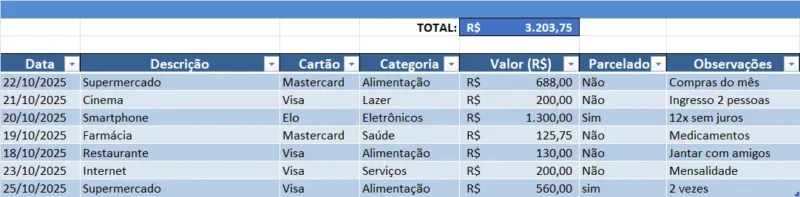
A planilha é grátis. Você pode utilizar e quando acabar o mês, voltar aqui e baixar uma planilha nova.
Guia de Uso: Planilha para Controlar Cartões de Crédito
Esta planilha foi desenvolvida para ajudá-lo a acompanhar todas as suas compras com cartão de crédito de forma organizada, permitindo visualizar gastos por cartão, categoria e período.
Estrutura da Planilha
Nesta seção, vamos nos dedicar a aprender em detalhes como utilizar a planilha disponibilizada. Nosso objetivo é apresentar um guia passo a passo, de forma clara e didática, para que você possa dominar todas as funcionalidades essenciais. A intenção é mostrar como alimentar essa planilha de maneira eficaz, inserindo os dados relevantes para que ela possa servir como uma ferramenta poderosa de controle.
O foco principal desta planilha de carão de crédito é garantir que você consiga acompanhar de perto todas as suas compras efetuadas com cartões, tanto de crédito como de débito. Além disso, ensinaremos como registrar e monitorar o pagamento das parcelas referentes a essas compras, permitindo uma visão completa e organizada das suas finanças.
1. O Cabeçalho DATA
Esta é a aba inicial e principal do sistema, o ponto de partida para o controle financeiro de suas compras. Aqui, nesta primeira aba, é onde você deverá manter um registro detalhado de todas as datas em que realizou cada uma de suas compras, sem exceção. O objetivo principal desta seção é concentrar todas as informações referentes aos momentos exatos em que você efetuou cada transação, permitindo um acompanhamento preciso do seu histórico de gastos.
2. Cabeçalho "Descrição"
Mostra a descrição da compra, em apenas uma palavra ou termo. Por exemplo: se você foi ao supermercado fazer compras e pagou com seu cartão de crédito, então coloque "supermercado". Se pagou um serviço como Internet, então digite "Internet", para saber no final do mês, quando a fatura do seu cartão fechar.
3. Cabeçalho "Cartão de Crédito"
Neste coluna você vai inserir o nome do cartão de crédito que pagou a compra. Só lembrando que esta planilha para controlar cartões de crédito, também tem um dashboard com listas selecionáveis e um gráfico para você analisar todos os gastos de cada cartão.
Exemplo: Se você adicionar "Mastercard", "Visa" e "Elo" na coluna C, verás o resumo no dashboard e calculará automaticamente o total de cada um.
4. Cabeçalho "Categoria"
Mostra quanto você gastou em cada categoria de produtos ou serviços. No entanto, esta coluna é opcional, porque a descrição da compra pode ser suficiente para a compreensão no final do mês.
Como funciona:
- Agrupa os gastos por tipo (Alimentação, Lazer, Saúde, etc.).
- Ajuda a identificar em quais áreas você mais gasta.
- Facilita o planejamento orçamentário.
Exemplo: Se você está gastando muito em "Lazer", pode usar essa informação para reavaliar seus hábitos.
5. Cabeçalho Valor
Nesta coluna você adiciona o valor total de cada compra que fez na data adicionada na coluna A com seu cartão de crédito.
Por exemplo: se você gastou em uma loja de roupas R$ 500,00 em 2 peças de roupas, então coloque o valor total da compra.
6. Cabeçalho "Parcelado"
Nesta coluna, apenas diga se sua compra foi parcelada ou não, digitando "Sim ou "Não. Isso é apenas para você saber quantas parcelas serão descontadas de seu cartão. Dessa forma, você não perderá o controle nos próximos meses que fizer novas compras. Também terá o controle sobre as faturas posteriores.
7. Cabeçalho "Observações"
A coluna observações da planilha para controlar cartões de crédito é bem interessante. Esta também é uma coluna opcional, mas é importante para descrever o motivo da compra, ou informar a quantidade de parcelas, caso tenha feito uma compra parcelada.
Outro fator importante para alimentar desta coluna é: digamos que você comprou algo para um amigo, ou amiga, com seu cartão. Então vai adicionar "compra para João Silva em 3 parcelas de X valor". Assim você não terá dúvidas sobre a fatura no final do mês.
Dicas Importantes
✅ Seja consistente: Use sempre os mesmos nomes para cartões e categorias
✅ Atualize regularmente: Registre suas compras diariamente ou semanalmente
✅ Revise periodicamente: Analise os resumos mensais para entender seus gastos
✅ Backup: Faça cópias da sua planilha periodicamente
✅ Categorize bem: Crie categorias que façam sentido para você
❌ O Que Não Fazer
❌ Não altere as fórmulas das colunas de total
❌ Não mude os nomes das abas principais
❌ Não deixe de atualizar regularmente
❌ Não misture moedas (mantenha tudo em R$)
Exemplo Prático
Você foi ao supermercado no dia 22/10/2025 e gastou R$ 245,50 com seu cartão Mastercard.
Preencha assim:
| Data | Descrição | Cartão | Categoria | Valor | Parcelado? | Observações |
|---|---|---|---|---|---|---|
| 22/10/2025 | Supermercado | Mastercard | Alimentação | 245,50 | Não | Compras do mês |
Depois de salvar, o valor aparecerá automaticamente no resumo por cartão (Mastercard) e no resumo por categoria (Alimentação).
Resolvendo Problemas
1 - As fórmulas não estão calculando
- Solução: Salve o arquivo no formato Excel (.xlsx) e certifique-se de que a aba está com fórmulas ativas
2 - Valores aparecem como erro (#REF ou #NAME)
- Solução: Verifique se os nomes dos cartões e categorias estão exatamente iguais nas diferentes abas
3 - Novo cartão/categoria não aparece no resumo
- Solução: Adicione a fórmula manualmente seguindo o padrão:
=SOMASE(Compras!C:C,A[linha],Compras!E:E)
Personalizações Sugeridas
- Adicione cores diferentes para cada cartão
- Crie uma aba mensal separada se preferir separar por período
- Adicione uma coluna de "Status de Pagamento" para controlar contas pagas
- Inclua um limite de gastos e compare com o realizado
Aproveite sua planilha e tenha controle total de suas finanças!